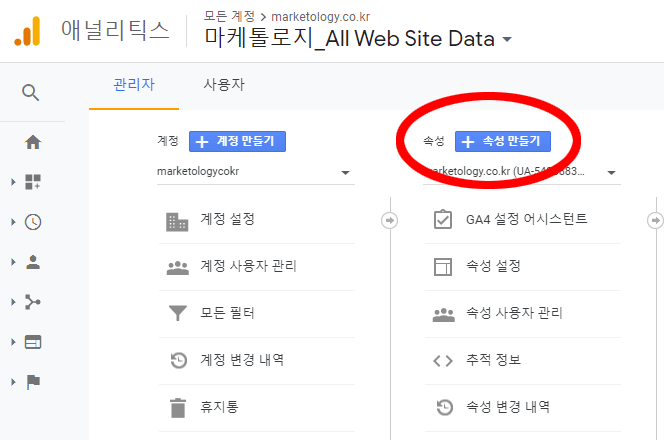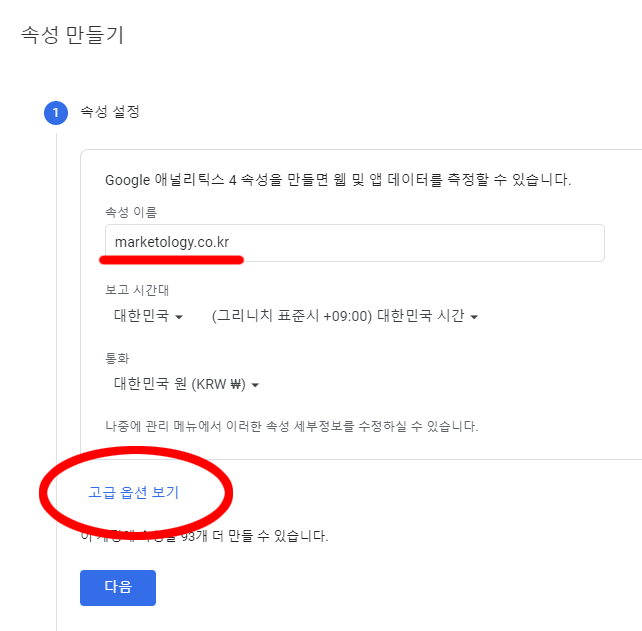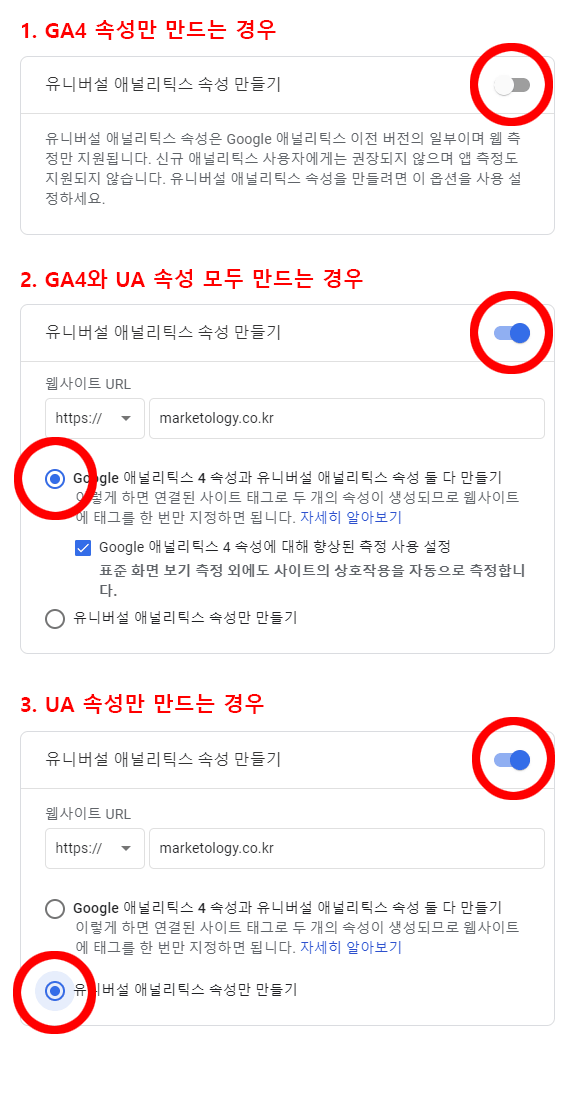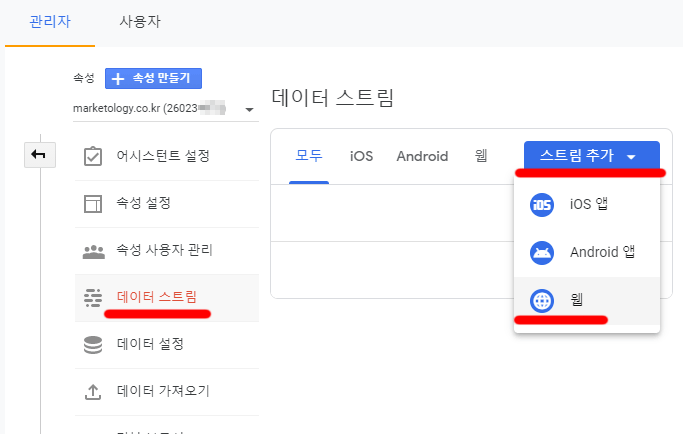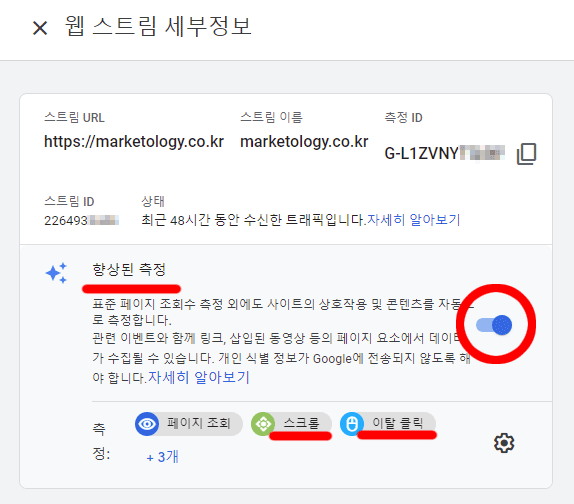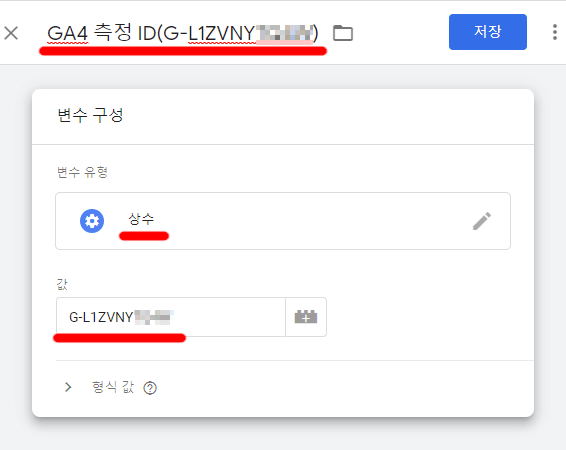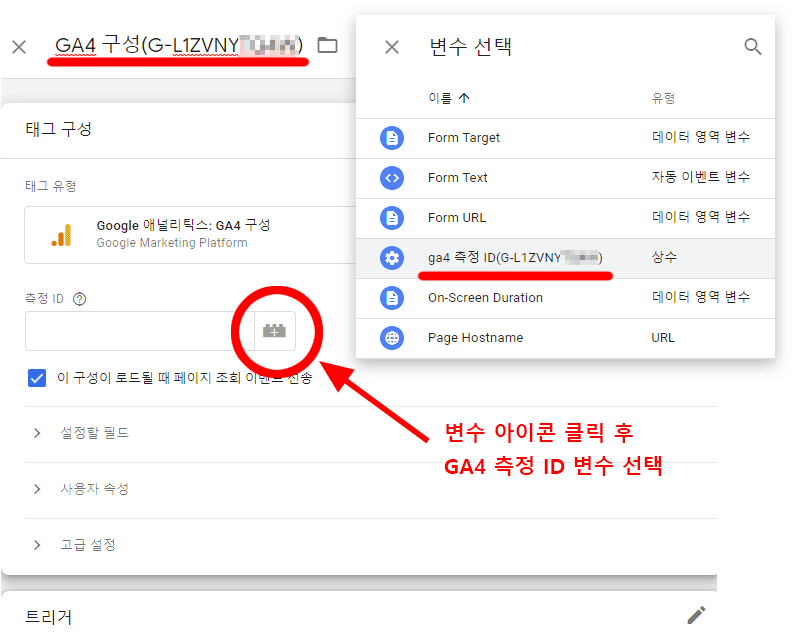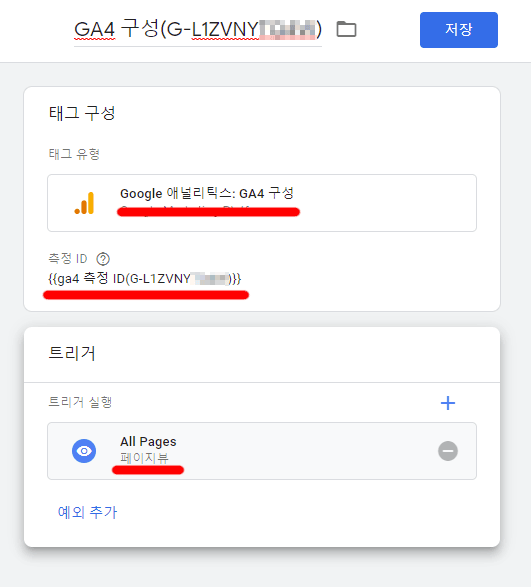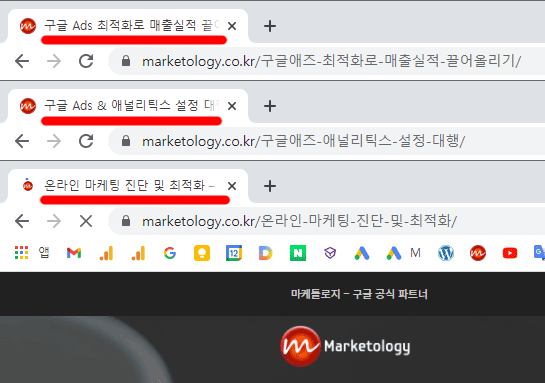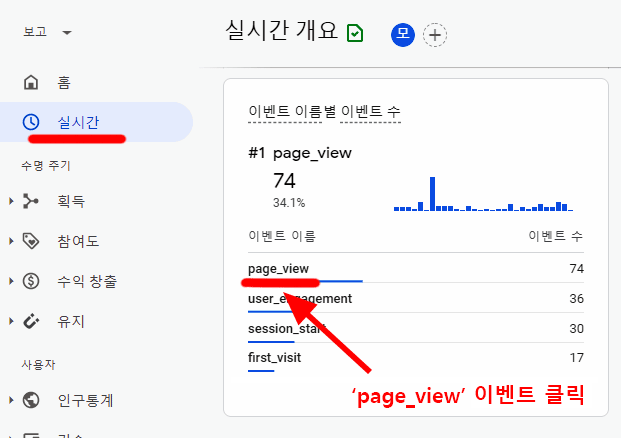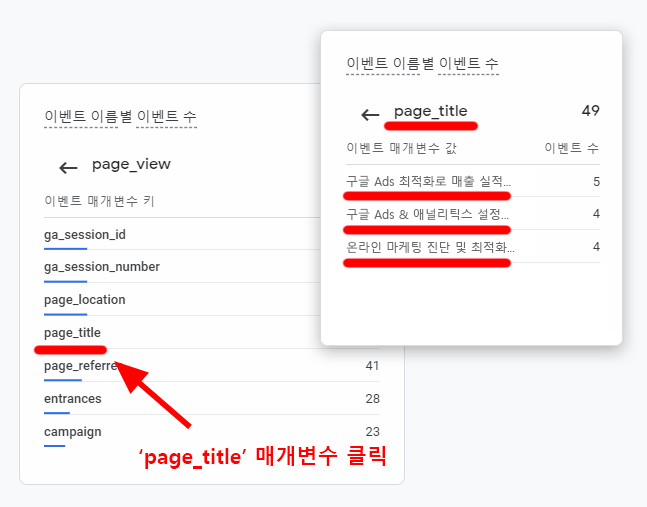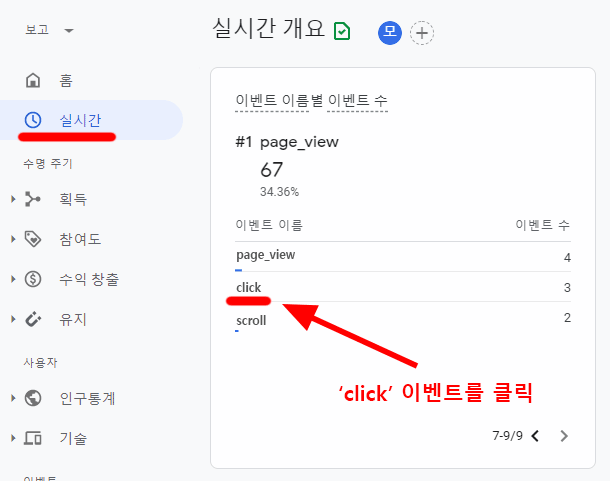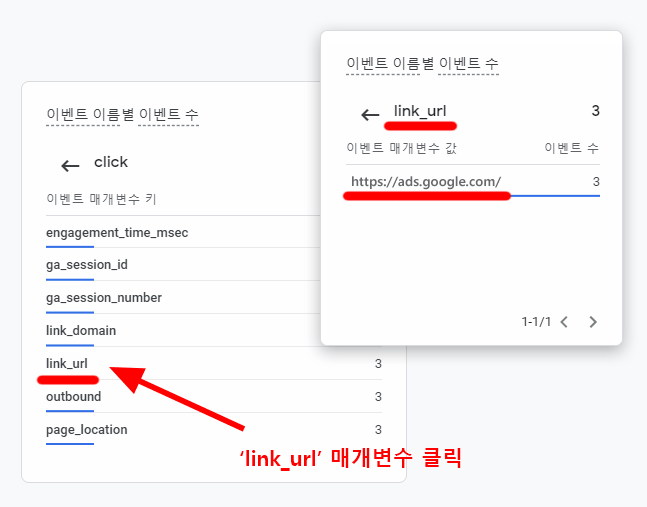GA4 설치 및 기본 설정 간단 요약(웹 기준)
구글 애널리틱스에서 속성을 만들고 속성 안에서 웹용 데이터 스트림을 생성합니다. 구글 태그 관리자로 이동한 후 데이터 스트림의 측정 ID로 GA4 구성 태그를 만듭니다. ‘All Pages’ 트리거를 연결한 후 배포합니다.
이 과정이 완료되면 GA4의 기본적인 추적이 시작됩니다. 기본적인 추적은 페이지뷰 이벤트와 몇몇 ‘자동으로 수집되는 이벤트’만을 대상으로 합니다.
클릭(이탈클릭)이나 스크롤, 동영상 호응, 다운로드 등의 이벤트를 추적하려면 데이터 스트림 설정에서 ‘향상된 측정’ 옵션을 체크합니다.
- GA4 속성 만들기
- GA4, UA 생성 여부 결정하기
- 여러 개의 ‘웹사이트’ 추적
- 자동 수집 이벤트, 향상된 측정 이벤트
- 구글 태그 관리자로 추적 실행
- GA4 측정 ID 변수 만들기
- GA4 구성 태그 만들기
- 태그 관리자 변경사항 적용(배포)하기
- GA4 추적 태그의 작동 여부 확인
- 자동 수집 이벤트(향상된 측정 off)
- 자동 수집 이벤트 & 향상된 측정(향상된 측정 on)
GA4 속성 만들기
구글 애널리틱스 계정이 없다면 먼저 아래 링크로 가셔서 구글 애널리틱스 계정을 생성합니다.
사용중인 계정이 있다면 그 계정을 이용해서 새로운 속성을 만듭니다.
구글이 기존 애널리틱스 버전인 UA(Universal Analytics)를 종료하고 GA4 버전을 제공하는 것이 아니여서 현 시점(2021년 5월)에서는 UA와 GA4 속성을 둘 다 생성할 수도 하나만 생성할 수도 있습니다.
GA4, UA 생성 여부 결정하기
‘속성 만들기 > 속성 설정’ 화면에서 ‘고급 옵션 보기’를 클릭하면 ‘유니버설 애널리틱스 속성 만들기’ 옵션을 켜거나 해제할 수 있습니다.
GA4 또는 UA만 만들 것인지 GA4와 UA 속성을 동시에 만들 것인지 결정할 수 있으므로 선택지는 전부 3개인 셈입니다.
선택 가능한 옵션
- GA4 속성만 생성
- GA4와 UA 속성 모두 생성
- UA 속성만 생성
우리가 하려고 하는 것은 GA4를 만드는 것이므로 ‘유니버설 애널리틱스 속성 만들기’ 는 off로 해두고 ‘다음’ 버튼을 누릅니다.
속성이 만들어 지면 ‘데이터 스트림’ 메뉴로 이동해서 ‘스트림 추가’ 버튼을 클릭하고 ‘웹을 선택합니다.
여러 개의 ‘웹사이트’ 추적
UA에서는 속성 하나에 웹사이트 하나가 할당되는 방식이었지만 GA4에서는 하나의 속성이 여러 개의 웹사이트나 앱을 포함할수 있습니다.
하나의 속성에서 복수의 웹사이트 추적이 가능하다는 것은 하나의 속성에서 복수의 도메인으로 각각의 웹용 데이터 스트림을 만들고 크로스 도메인 추적이 가능하다는 것을 의미하기도 합니다.
자동 수집 이벤트, 향상된 측정 이벤트
UA의 기본 추적 코드(전체 사이트 태그 gtag.js)를 설치하면 페이지뷰 정보만 수집하던 것처럼 GA4에서도 기본 추적 태그를 설치하면 페이지뷰와 몇몇 기본적인 이벤트들만 수집합니다.
기본적으로 수집되는 이벤트를 ‘자동으로 수집되는 이벤트’라고 합니다.
자동으로 수집되는 이벤트(웹)
page_view
first_visit
session_start
user_engagement
데이터 스트림 설정에서 ‘향상된 측정’ 이라는 옵션을 켜두면 클릭(이탈클릭), 다운로드, 스크롤, 사이트 내 검색, 동영상 호응 등의 추가적인 이벤트가 자동으로 수집됩니다. 이 이벤트들은 UA에서 별도의 태그 작업을 통해 구현되던 것들이기 때문에 기본적인 설정이나 사용성 면에서 편해졌다고 볼수 있습니다.
향상된 측정 이벤트
scroll – 스크롤 뎁스 90%
click – 외부링크만 해당
view_search_results
video_start, video_progress, video_complete
file_download
하지만 클릭은 외부로 이동하는 링크만, 스크롤은 90%까지 내려오는 경우만 이벤트 정보를 전송하므로 보다 정교하게 정보를 수집하려면 별도의 태그 작업을 수행해야 합니다.
구글 태그 관리자로 추적 실행
UA에서처럼 GA4도 구글 태그 관리자(GTM)를 이용할 것을 강력 권장합니다. 이 매뉴얼에서도 태그 관리자를 이용해서 추적 설정을 진행합니다.
GA4 측정 ID 변수 만들기
변수명 : GA4 측정 ID(G-L1ZVNY****)
변수 유형 : 상수
변수 값 : 웹 데이터 스트림의 측정 ID
변수명은 위와 똑같은 이름으로 만들 필요는 없습니다. 식별이 용이하고 사용 중인 변수나 트리거, 태그와의 네이밍 기준에 맞게 정하시면 됩니다.
변수명 뒷부분 괄호안에 실제 측정 ID는 넣어도 되고 안 넣어도 됩니다. 만약 여러개의 웹사이트를 운영중이라면 식별을 위해 ID가 필요하지만 한개의 사이트만 운영할 경우 괄호 안 측정 ID를 생략해도 됩니다.
주의 하셔야 할점은 여기 사용되는 ID는 ‘속성 ID’가 아니라 ‘데이터 스트림’의 ‘측정 ID’라는 점입니다.
GA4 구성(기본 추적) 태그 만들기
태그명 : GA4 구성(G-L1ZVNY****)
태그 유형 : Google 애널리틱스 : GA4 구성
측정 ID를 담아둘 변수를 만들었으면 이제 태그를 만들 차례입니다.
변수명과 같은 이유로 기본 구성 태그의 이름도 상황에 맞게 측정 ID를 포함시키거나 생략합니다.
태그 생성 창에서 태그 유형 중 ‘Google 애너리틱스 : GA4 구성’을 선택하고 ‘측정 ID’ 항목의 입력란 옆에 있는 변수 아이콘을 눌러서 변수 목록을 연 후에 전 단계에서 만들어 둔 ‘GA4 측정 ID’ 변수를 선택합니다.
트리거는 태그 관리자에서 기본 제공하는 ‘All Pages’를 연결합니다.
태그 관리자 변경사항 적용(배포)하기
변수와 태그 생성, 트리거 연결이 마무리 된 후 ‘제출’, ‘게시’ 버튼을 눌러 ‘배포’를 마무리 하면 GA4의 추적이 시작됩니다. 버전 이름과 설명을 입력하는 창에서는 적당한 내용을 입력하거나 건너뛰기 합니다.
크게 복잡하거나 어렵지 않게 기본 구성이 이뤄지는 것을 알수 있습니다. 태그 관리자에서의 작업이 마무리되었으면 다시 GA로 이동해서 태그의 작동여부를 확인해 보도록 합니다.
GA4 추적 태그의 작동 여부 확인하기
GA4 추적 태그가 제대로 작동하는지 확인하기 위해 구글 애널리틱스의 실시간 보고서로 이동합니다.
실시간 보고서를 열어 보기 전에 추적 대상 사이트의 페이지 몇개를 조회(page view) 하면서 페이지 제목을 기억해 둡니다.
데이터 스트림에서 ‘향상된 측정’을 on 또는 off 시킨 경우에 따라 아래와 같이 이벤트가 확인되면 정상적으로 작동되는 것입니다.
자동으로 수집되는 이벤트(향상된 측정 off)
데이터 스트림 설정에서 ‘향상된 측정’을 off로 해둔 경우 클릭(이탈클릭), 스크롤, 다운로드, 동영상 호응, 사이트 내 검색 등의 이벤트는 수집되지 않고 페이지뷰, 세션 시작, 첫방문 등의 ‘자동으로 수집되는 이벤트’만 추적됩니다.
아래 이미지는 ‘향상된 측정’을 추적하지 않는 경우 실시간 보고서의 이벤트 목록입니다.
이벤트 이름 중 ‘page_view’를 클릭해 보면 이 이벤트에 속하는 매개변수(parameter) 목록이 표시됩니다.
매개변수를 클릭하면 매개변수의 값 목록이 표시됩니다.
page_title 매개변수를 클릭하면 현재 방문자들에게 조회되고 있는 페이지의 제목이 표시되는 걸 알수 있습니다.
실시간 보고서를 열기전에 조회했던 페이지의 타이틀이 표시되는지 확인합니다. 제대로 표시되고 있다면 GA4 기본 추적 태그가 정상 작동하는 것입니다.
자동 수집 이벤트 & 향상된 측정(향상된 측정 on)
아래 이미지는 ‘향상된 측정’이 체크되어 있는 경우입니다.
페이지 뷰 외에 유용한 이벤트들이 추가적으로 수집되는 걸 확인할 수 있습니다.
이벤트 목록에서 click 이벤트를 클릭하면 link_domain, link_url 등의 매개변수가 표시되고 매개변수를 클릭하면 그안에 할당된 값을 확인할 수 있습니다.
데이터 스트림 설정의 ‘향상된 측정’이 체크된 상태에서 실시간 보고서의 ‘이벤트’ 섹션에 클릭, 스크롤 등의 이벤트가 정상적으로 표시된다면 GA4의 추적이 제대로 작동하고 있는 것입니다.
마케톨로지 주요 업무 안내
구글 마케팅 솔루션 최적화 & 관리 대행
- 구글 애즈 & 애널리틱스 최적화(기간 - 1개월)
- 구글 광고 대행(구글 애즈 & 애널리틱스 운영/관리 | 기간 - 월 단위)
- 구글 애널리틱스(GA4) 설치 & 고급 설정(이벤트 추적, 전환 설정, 잠재고객 생성, 보고서/탐색 분석)
- 구글 SEO 컨설팅(키워드 연구, SEO 기술구현, 콘텐츠 형식 개선)
업무 관련 문의(상담 신청)
e-Mail : marketologykr@gmail.com온라인 상담 신청 : 바로 가기